仮想デスクトップを作成する方法と切り替え [Windows]
仮想デスクトップを作成する方法と切り替え
Windows10仮想デスクトップを作成する
仮想デスクトップはウィンドウを管理するだけで、デスクトップのアイコンや壁紙はすべて共通です。
タブレットモードでは仮想デスクトップを使用できません。
タスクバーがウィンドウであふれるときは、仮想デスクトップごとに表示するウィンドウを切り替えると操作しやすくなります。これは Windows 10 の新機能です。
一つのデスクトップに複数のウィンドウが表示されています。
"Windows202157-121-1"
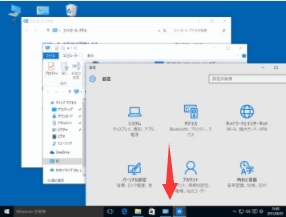
Windows10タスクバーの [タスクビュー] をクリックします。
"Windows202157-121-2"
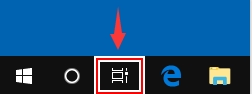
[新しいデスクトップ] をクリックします。
"Windows202157-121-3"
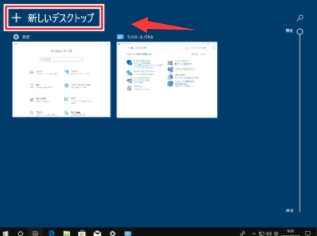
新しいデスクトップが作成されます。これをクリックします。[タイトル] をクリックして名前を変更できます。
"Windows202157-121-4"
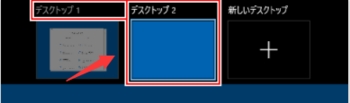
何も表示されていない新しいデスクトップが表示されます。
"Windows202157-121-5"
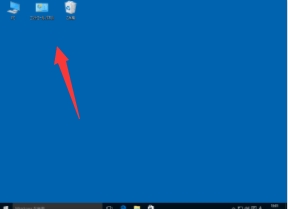
Windows10仮想デスクトップの切り替え
タスクビューから [デスクトップ] をクリックして、切り替えられます。[デスクトップ] の上にマウスを乗せると、そのデスクトップで開いているウィンドウが表示されるので、そのウィンドウをクリックしても切り替えられます。
"Windows202157-121-6"
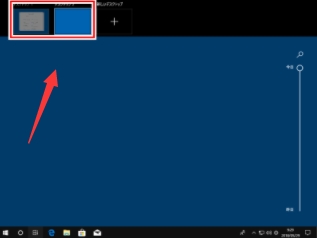
ウィンドウを別のデスクトップに移動するには、[ウィンドウ] を移動先のデスクトップにドラッグします。
"Windows202157-121-7"
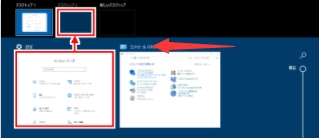
または [ウィンドウ] を右クリックして [移動先] から [デスクトップ] を選択します。
"Windows202157-121-8"
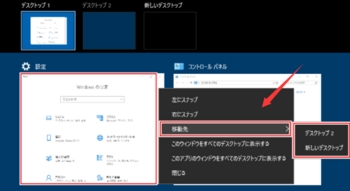
そのデスクトップにウィンドウが移動されます。
"Windows202157-121-9"
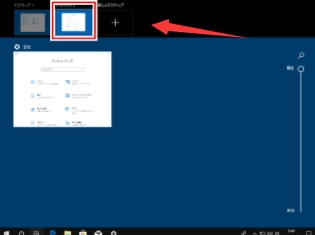
Windows10仮想デスクトップを作成する
仮想デスクトップはウィンドウを管理するだけで、デスクトップのアイコンや壁紙はすべて共通です。
タブレットモードでは仮想デスクトップを使用できません。
タスクバーがウィンドウであふれるときは、仮想デスクトップごとに表示するウィンドウを切り替えると操作しやすくなります。これは Windows 10 の新機能です。
一つのデスクトップに複数のウィンドウが表示されています。
"Windows202157-121-1"
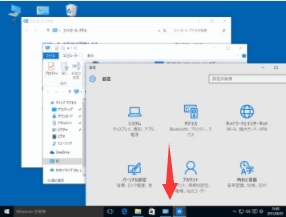
Windows10タスクバーの [タスクビュー] をクリックします。
"Windows202157-121-2"
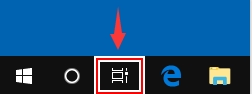
[新しいデスクトップ] をクリックします。
"Windows202157-121-3"
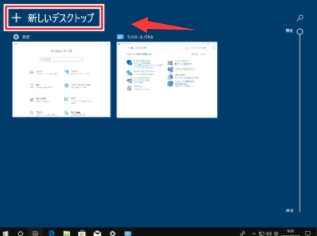
新しいデスクトップが作成されます。これをクリックします。[タイトル] をクリックして名前を変更できます。
"Windows202157-121-4"
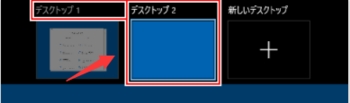
何も表示されていない新しいデスクトップが表示されます。
"Windows202157-121-5"
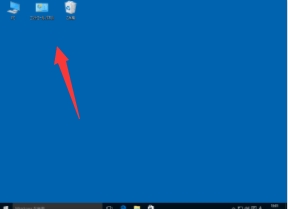
Windows10仮想デスクトップの切り替え
タスクビューから [デスクトップ] をクリックして、切り替えられます。[デスクトップ] の上にマウスを乗せると、そのデスクトップで開いているウィンドウが表示されるので、そのウィンドウをクリックしても切り替えられます。
"Windows202157-121-6"
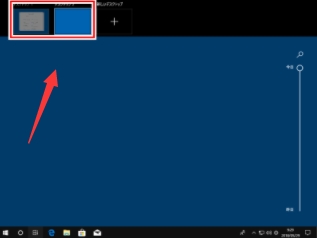
ウィンドウを別のデスクトップに移動するには、[ウィンドウ] を移動先のデスクトップにドラッグします。
"Windows202157-121-7"
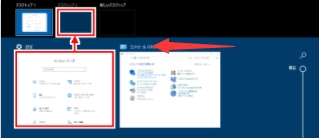
または [ウィンドウ] を右クリックして [移動先] から [デスクトップ] を選択します。
"Windows202157-121-8"
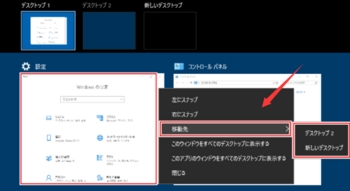
そのデスクトップにウィンドウが移動されます。
"Windows202157-121-9"
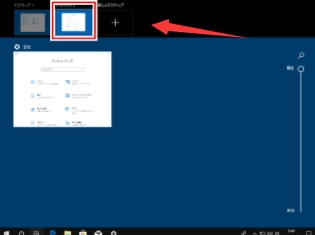
PPT リアリティにこだわったサンプルスライド [PPT]
PPT リアリティにこだわったサンプルスライド
ところで、先ほどご覧いただいたサンプルスライドですが、今回「リアリティ」にはかなりこだわっています。何しろお金を払って書籍を購入いただくわけですから、皆さんの仕事にそのまま転用できるサンプルを提供したい、そんな思いをもってすべてのサンプルスライドを作成しました。
普通のプレゼン資料とデザインをケアしたプレゼン資料
" PPT-2021-5-7 258-1"
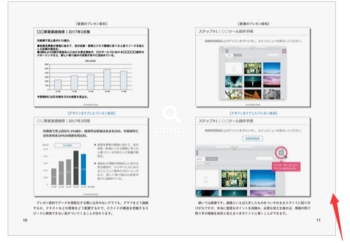
時間をかけずにカッコいい「表」を作るテクニック
" PPT-2021-5-7 258-2"
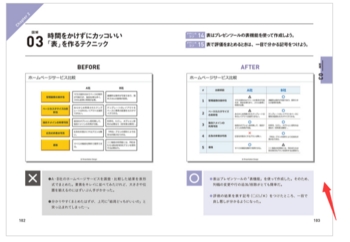
コンテンツエリアの分割サンプル
" PPT-2021-5-7 258-3"
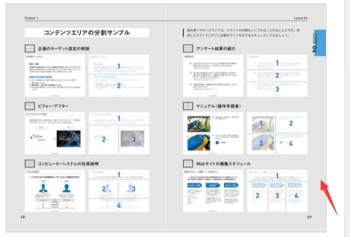
ただ、実はこのサンプル作りですが、バランス調整が意外に難しかったりもします。筆者は日本企業で長い間サラリーマンをしてきましたが、現実のプレゼンスライドはそのほとんどが文字ばかり、かつ多数の細かな要素が密集し、つまりは「地味でビジー」なものが多いです。ただ、本当にそれを本に載せてしまうと、あまり都合がよくないんですね。解説がやたらと難しくなってしまったり、見た目の華やかさがないため本のセールス上のハードルになる側面があります。かといって本を売るためだけに特化した、その場でだけ分かったつもりになれるサンプルなど掲載したくない。結果として本書のサンプル作りにおいては「読者に興味をもって見てもらえるか」を念頭におきつつ、「仮に筆者がそれを本当に上司・顧客を納得させるつもりで提示できるのか」という点を重視しています。そのため全体的な点数は他書に比べてやや控えめ、また見た目のインパクトも穏やかかもしれません。しかし、皆さんが今とりかかっている仕事に取り入れやすいサンプルになっていると自負していますので、ぜひそういった視点で本書を選んでいただければとてもうれしいです。
ところで、先ほどご覧いただいたサンプルスライドですが、今回「リアリティ」にはかなりこだわっています。何しろお金を払って書籍を購入いただくわけですから、皆さんの仕事にそのまま転用できるサンプルを提供したい、そんな思いをもってすべてのサンプルスライドを作成しました。
普通のプレゼン資料とデザインをケアしたプレゼン資料
" PPT-2021-5-7 258-1"
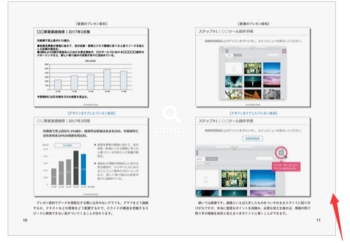
時間をかけずにカッコいい「表」を作るテクニック
" PPT-2021-5-7 258-2"
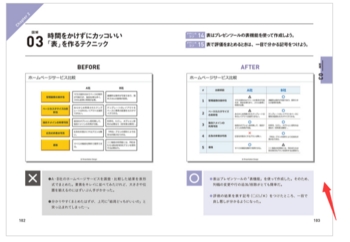
コンテンツエリアの分割サンプル
" PPT-2021-5-7 258-3"
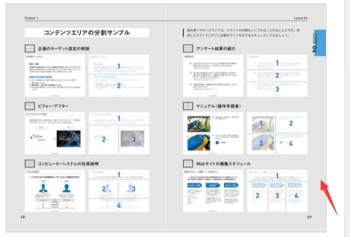
ただ、実はこのサンプル作りですが、バランス調整が意外に難しかったりもします。筆者は日本企業で長い間サラリーマンをしてきましたが、現実のプレゼンスライドはそのほとんどが文字ばかり、かつ多数の細かな要素が密集し、つまりは「地味でビジー」なものが多いです。ただ、本当にそれを本に載せてしまうと、あまり都合がよくないんですね。解説がやたらと難しくなってしまったり、見た目の華やかさがないため本のセールス上のハードルになる側面があります。かといって本を売るためだけに特化した、その場でだけ分かったつもりになれるサンプルなど掲載したくない。結果として本書のサンプル作りにおいては「読者に興味をもって見てもらえるか」を念頭におきつつ、「仮に筆者がそれを本当に上司・顧客を納得させるつもりで提示できるのか」という点を重視しています。そのため全体的な点数は他書に比べてやや控えめ、また見た目のインパクトも穏やかかもしれません。しかし、皆さんが今とりかかっている仕事に取り入れやすいサンプルになっていると自負していますので、ぜひそういった視点で本書を選んでいただければとてもうれしいです。



